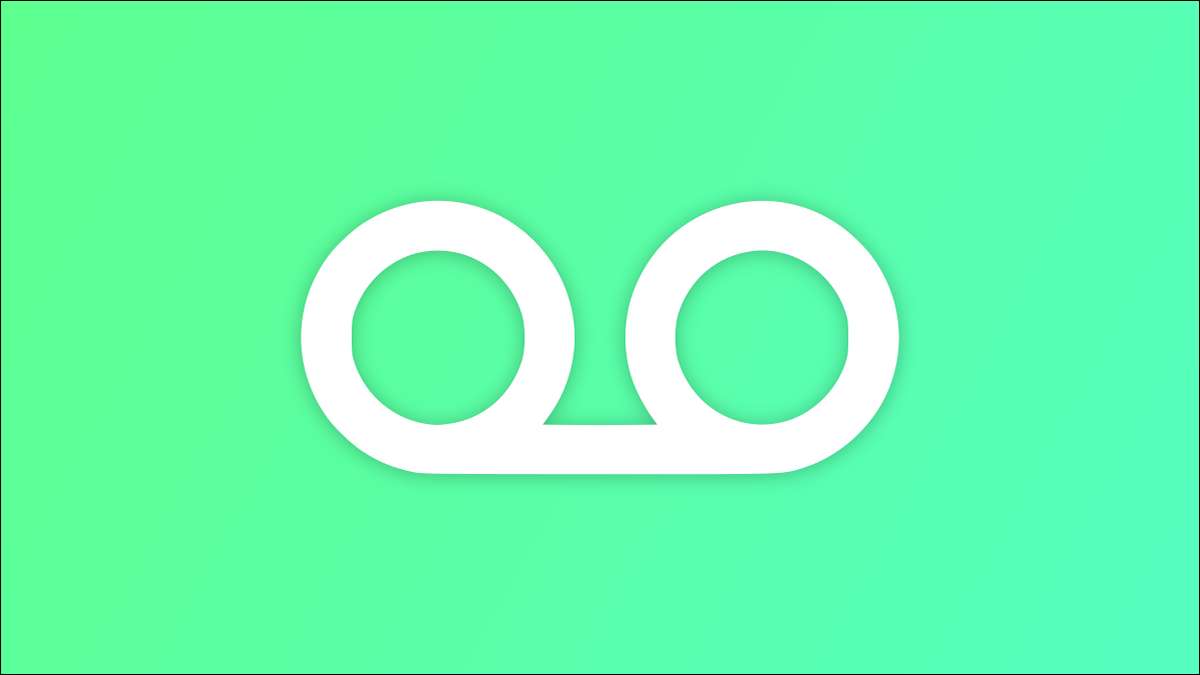Androids olika landskap av enheter ger mycket variation i funktioner. Ta till exempel skärmdumpar - det finns många sätt att ta och redigera dem. Vi visar dig några av de tricks du kanske inte vet om.
Hur man tar en skärmdump på Android
Samsung Galaxy -telefoner har
mycket
metoder
Ta rullningsbilder
Ta en skärmdump med din röst
Rita ovanpå skärmdumpen
Tryck på baksidan av telefonen för att ta en skärmdump
Hur man tar en skärmdump på Android

Låt oss börja med grunderna. Som ni ser senare i den här artikeln finns det flera sätt att ta skärmdumpar på vissa Android -enheter. Det finns dock en sätt att ta en skärmdump på Android Det fungerar på praktiskt taget alla Android -enheter över hela linjen.
Tryck bara på och håll ner strömbrytaren + volymen tills skärmen blinkar. Om skärmdumpen togs ser du en liten förhandsgranskning av miniatyrbilden i hörnet på skärmen. Lätt som det.
Samsung Galaxy -telefoner har mycket metoder
Det första tipset är faktiskt en handfull tips. Om du är ägare till en Samsung Galaxy -telefon är Method Standard Power + Volume Down bara ett av dina alternativ. Det finns faktiskt Fem olika sätt att ta skärmdumpar på Samsung -enheter.
- Power + Volume Down
- Palmgest
- Fånga en lång eller rullande skärmdump
- Smart Select
- Hej Bixby
Ta rullningsbilder

Vad händer om du vill ta en skärmdump av mer än vad som visas på skärmen? En "rullande" skärmdump Kan fånga långa skärmdumpar, till exempel en fullständig webbsida.
Processen för att göra detta är enkel. Du tar en skärmdump med en av de vanliga metoderna och väljer sedan Scrolling Screend -ikonen på förhandsgranskningen av miniatyrbilden. Därifrån kommer du antingen att kunna bläddra mer för att fånga mer eller presenteras med en skördbar version av hela sidan.
Ta en skärmdump med din röst

Du behöver inte röra vid skärmen eller trycka på några knappar för att ta en skärmdump om du inte vill. Google Assistant har förmågan att ta skärmdumpar på Android -enheter. Allt du behöver göra är att säga kommandot:
Skärmdumpen kommer att fångas, och du ser omedelbart alternativen att dela, redigera eller ta bort skärmdumpen.
Rita ovanpå skärmdumpen

En anledning till att du kanske tar en skärmdump är att lyfta fram något på skärmen. Att kunna dra på skärmdumpen gör det mycket lättare att göra det. Tack och lov är det väldigt lätt att Redigera skärmdumpar på Android -enheter .
När du har tagit en skärmdump ser du några alternativ i förhandsgranskningen av miniatyrbilden som visas i det nedre hörnet. Leta efter en pennikon för att ta dig till några redigeringsverktyg. Här ser du pennor, markörer och markörer för ritning.
Tryck på baksidan av telefonen för att ta en skärmdump

Om du ofta tar skärmdumpar kan du leta efter en ännu enklare metod för att ta dem. Med hjälp av en praktisk app kan du Ta skärmdumpar genom att knacka på baksidan av din telefon .
På pixelenheter kan du göra detta från Inställningar & GT; System & gt; Gester & gt; Snabbkran. Andra enheter kan ladda ner en app som heter “ Tapp tapp ”För att utföra samma funktion (och mer). Det är en ganska snygg genväg för skärmdumpar.
RELATERAD: Hur man tar en skärmdump genom att knacka på baksidan av din Android -telefon
Att ta en skärmdump kan vara en enkel funktion, men det finns mer än ett sätt att göra det, och vad du gör efter att du har tagit skärmdumpen är lika viktigt. Nu vet du de bästa knepen! Här är Skärmdumpen tricks iPhone -användare behöver veta .
- › Microsoft Edge får AI -chatt och ett nytt utseende på Windows
- › Wyze är nere, det är inte bara du
- › OnePlus 11 är här, men med en grov start
- › De bästa öronsnäckorna för iPhone -fans träffade bara deras lägsta pris
- › Microsoft förvandlar Bing till en AI -sökmotor
- › Hur man blockerar eller avblockerar någon på tiktok